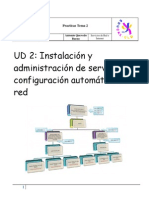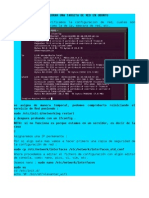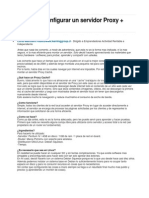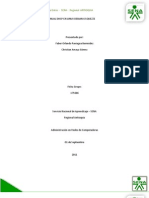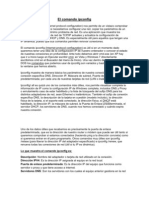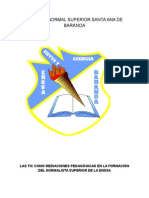Manual de Configuracion de DHCP
Manual de Configuracion de DHCP
Cargado por
Diana HernaNdezCopyright:
Formatos disponibles
Manual de Configuracion de DHCP
Manual de Configuracion de DHCP
Cargado por
Diana HernaNdezDerechos de autor
Formatos disponibles
Compartir este documento
Compartir o incrustar documentos
¿Le pareció útil este documento?
¿Este contenido es inapropiado?
Copyright:
Formatos disponibles
Manual de Configuracion de DHCP
Manual de Configuracion de DHCP
Cargado por
Diana HernaNdezCopyright:
Formatos disponibles
UNIVERSIDAD TECNOLOGICA
DE XICOTEPEC DE JUREZ
Configuracin de un servidor
DHCP en Ubuntu 16
Seguridad de la Informacin.
Profesor:
Integrantes:
Miguel Angel Salgado Cruz
Diana Laura Hernndez Cruz
Lic. Ricardo Luna Santos
Grado: 10 Grupo: A
Fecha: 13/11/2016
Configuracin de un servidor DHCP en Ubuntu 16
guracin de un Configuracin
Qu es el DHCP?
de
un servidor DHCP en
Ubuntu Cservidor DHCP en
Si disponemos de
un servidor DHCP,
Ubuntu
16 la configuracin IP de los PCs puede hacerse de
forma automtica, evitando as la necesidad de tener que realizar manualmente uno
El protocolo de configuracin dinmica de host (DHCP, Dynamic Host Configuration
Protocol) es un estndar TCP/IP diseado para simplificar la administracin de la
configuracin IP de los equipos de nuestra red.
por uno la configuracin TCP/IP de cada equipo.
Un servidor DHCP es un servidor que recibe peticiones de clientes solicitando una
configuracin de red IP. El servidor responder a dichas peticiones proporcionando los
parmetros que permitan a los clientes autoconfigurarse. Para que un PC solicite la
configuracin a un servidor, en la configuracin de red de los PCs hay que seleccionar
la opcin 'Obtener direccin IP automticamente'.
El servidor proporcionar al cliente al menos los siguientes parmetros:
Direccin IP
Mscara de subred
Opcionalmente, el servidor DHCP
configuracin tales como:
Puerta de enlace
Servidores DNS
Muchos otros parmetros ms
podr
proporcionar
otros
parmetros
de
El servidor DHCP proporciona una configuracin de red TCP/IP segura y evita
conflictos de direcciones repetidas. Utiliza un modelo cliente-servidor en el que el
servidor DHCP mantiene una administracin centralizada de las direcciones IP
utilizadas en la red. Los clientes podrn solicitar al servidor una direccin IP y as
poder integrarse en la red.
El servidor solo asigna direcciones dentro de un rango prefijado. Si por error hemos
configurado manualmente una IP esttica perteneciente al rango gestionado por
nuestro servidor DHCP, podra ocurrir que dicha direccin sea asignada dinmicamente
a otro PC, provocndose un conflicto de IP. En ese caso el cliente solicitar y
comprobar, otra direccin IP, hasta que obtenga una direccin IP que no est
asignada actualmente a ningn otro equipo de nuestra red.
Configuracin de un servidor DHCP en Ubuntu 16
Configuracin de
un servidor DHCP en
Ubuntu Cservidor DHCP en
Ubuntu 16
un hacer es iniciar nuestro de Servidor Ubuntu en nuestra
Lo primero queguracin
tenemosdeque
maquina:
Verificamos si tenemos algn a conexin con el comando:
ifconfig
En la cual deber mostrar las interfaces lo, eth0, Wlan. Si no aparece la red
inalmbrica deberemos configurarlo o en su caso activarla. En el caso de que si
aparezcan las 3 interfaces deberemos asegurarnos de que nuestra mquina de ping con
la mquina con la que queremos hacer conexin.
Activar la Tarjeta de Red Inalmbrica
1. La mejor forma es configurarla en un archivo primero deberemos instalar el
paquete wpasupplicant:
sudo apt-get install wpasupplicant
2. Creamos un archivo para crear la conexin WPA con el comando:
Sudo nano Wireless-wpa.conf
Configuracin de un servidor DHCP en Ubuntu 16
Configuracin de
3. Creamos el Script con lo siguiente
un servidor DHCP
en
ctrl_interface=/var/run/wpa_supplicant
network={
ssid=nombre_red
Cservidor DHCP en
scan_ssid=1Ubuntu
key_mqmt=WPA-PSK
PSK=contrasea_red
Ubuntu 16
}
guracin de un
4. Se otorgan permisos al archivo con el comando.
sudo chmod 777 wireless-wpa.conf
5. Apagamos la interfaz:
sudo ifconfig wlp2s0b1 down
6. Tomamos direccin de DHCP con el comando.
sudo dhclient wlp2s0b1 -r
7. Encendemos la interfaz:
sudo ifconfig wlp2s0b1 up
8. Configuramos la red
sudo ifconfig wlp2s0b1 mode managed
9. Mandamos traer el archivo de configuracin:
sudo wpa_supplicant -B -Dwext i wlp2s0b1 c ./wireless-wpa.conf -dd
10. Solicitamos una direccin al servidor de DHCP.
sudo dhclient wlp2s0b1
11. Verificamos que all transferencia de datos con un ping
ping www.google.com
Configuracin de un servidor DHCP en Ubuntu 16
guracin de un Configuracin
Activar y Configurar
la Interfaz Ethernet
de
un servidor DHCP en
Ubuntu Cservidor DHCP en
Sudo ifconfig eth0
Ubuntu
16 para ello crearemos un archivo para configurar la
2. Asignaremos
Una IP esttico,
1. En el caso de no tener creada una interfaz Ethernet lo primero que debemos
hacer es activarla con el comando siguiente (el nombre puede variar):
interfaz:
Sudo nano /etc/network/interfaces
3. Agregamos
los
Siguientes
Valores, al terminar daremos
ctrl+O para guardar y despus
ctrl+X para salir:
auto eth0
iface de eth0 inet static
direccin 15.15.0.21
red 15.15.1.0
mscara de red 255.255.255.0
broadcast 15.15.0.255
4. Reiniciamos nuestra maquina con
Reboot
Instalacin y configuracin del servidor DHCP
Verificamos si existen las tres interfaces (almbrica e inalmbrica) anteriormente
creadas anteriormente (Puede
variar el nombre de la
interfaz dependiendo de la
configuracin del adaptador).
Lo
Ethernet
Wlan
Configuracin de un servidor DHCP en Ubuntu 16
Configuracin de
En dado caso que
inalmbrica noDHCP
se encontrara
unla red
servidor
enactiva se activa con el siguiente
comando:
Ubuntu Cservidor DHCP en
Sudo wpa-supplicant B Dwext i wlp2s0b1 C ./wirelesswpa.conf dd
Ubuntu 16
guracin de un
Seguido del siguiente comando:
Sudo dhclient wlp2s0b1
Y hacemos ping con
google para verificar
que haya transferencia
de datos
Ping www.google.com
Una vez hecho esto pasamos a lo siguiente:
1. Para instalar los paquetes que utilizara el DHCP basta con escribir el siguiente
comando (El cual puede variar segn sea la versin usada), para esto es
necesario que tengamos acceso a internet en nuestra maquina:
apt-get install isc-dhcp-server
En algunas ocasiones llega aparecer un error a la hora de que estamos descargando
nuestros paquetes del DHCP, lo que tenemos que hacer en este caso es actualizar
nuestros repositorios con el siguiente comando:
sudo apt-get update
Una vez hecho esto y que haya finalizado repetimos el comando anterior
2. Al finalizar la instalacin deberemos definir cul ser la interfaz sobre la que
funcionar el servidor DHCP (eth0, wlan, etc.) dependiendo de la configuracin
Configuracin de un servidor DHCP en Ubuntu 16
Configuracin de
un servidor DHCP en
Ubuntu Cservidor DHCP en
Ubuntu 16
guracin Esto
de unlo editaremos en el archivo isc-dhcp-server el cual
del adaptador.
encontramos con el siguiente comando:
sudo nano /etc/default/isc-dhcp-server
Una vez abierto el archivo modificamos el nombre de la interfaz en
INTERFACES=eth0 al nombre de la interfaz con la que trabajaras en mi caso es
eth1 guardamos ctrl+O y salimos ctrl+X
3. Una vez hecho esto identificamos los datos con lo que configuraremos
servidor estos podemos consultarlos en nuestra interfaz antes creada
ethernet. En la cual encontraremos nuestra direccin de sub red, mascara
red, direccin de broadcast y puerta de enlace predeterminada. Adems
esto pensaremos de que rango a que rango asignaremos las direcciones.
el
de
de
de
4. Antes de iniciar la configuracin del servidor es necesario hacer una copia de
seguridad al archivo dhcpd.conf, con el siguiente comando:
Sudo cp /etc/dhcp/dhcpd.conf /etc/dhcp/dhcpd_copia.conf
Para asegurarnos de que nuestra copia si fue creada podemos dar un ls y mostrara
los dos archivos (El original y la copia que hicimos):
5. Una vez hecho la copia procedemos a modificar el archivo dhcpd.conf con el
siguiente comando:
Sudo nano /etc/dhcp/dhcp.conf
Configuracin de un servidor DHCP en Ubuntu 16
Configuracin de
un servidor DHCP en
subnet 15.15.1.0
(Red)
Ubuntu
Cservidor
DHCP
en
netmask 255.255.255.0{
(Mascara)
range 15.15.0.20 15.15.0.200;
(Rango)
Ubuntu
16
option domain-name-servers 8.8.8.8, 8.8.4.4;
(DNS)
de un modificaremos los siguientes parmetros y a desmarcar
6. Una vez guracin
estando dentro
o quitar el # para des comentar los parmetros que ocuparemos:
option routers 15.15.0.21;
option broadcast-address 15.15.1.255;
default-lease-time 600;
max-lease-time 7200;
}
(Puerta de enlace)
(Broadcast)
7. Una vez de haber modificado los parmetros debemos reiniciar el servicio para
que los cambios tengan efecto en el DHCP adems de reiniciar la interfaz, para
ello usamos el siguiente comando:
Sudo /etc/init.d/isc-dhcp-server restart
sudo /etc/init.d/networking restart
8. Ya que se reinici el servicio lo iniciamos con el comando:
Sudo /etc/init.d/isc-dhcp-server start
sudo /etc/init.d/networking start
9. Para verificar que este correctamente funcionando podemos dar un:
Sudo /etc/init.d/isc-dhcp-server status
En el cual mostrara que est activado
Configuracin de un servidor DHCP en Ubuntu 16
Configuracin de
un servidor DHCP en
Ubuntu Cservidor DHCP en
Ubuntu 16
guracin de un
En algunos casos puede marcar error lo que tenemos que hacer es entrar al archivo
sysctl en la ruta sudo nano /etc/sysctl.conf y desmarcar el # en la lnea donde est el
ipv4.
guardamos y salimos y ahora tenemos que reiniciar nuestro shorewall con el comando:
sudo service shorewall restart
Configuracin de un servidor DHCP en Ubuntu 16
Configuracin de
10. Una vez un
hechoservidor
esto podemos reiniciar
el dhcp
DHCP
encon los comandos anteriormente
mostrados y listo, el servidor dhcp est trabajando correctamente y ahora solo
queda que
se conecte laCservidor
otra mquina paraDHCP
brindarle el
Ubuntu
enservicio y comprobar
que funcione correctamente.
Ubuntu 16
guracin de un
Conectar la maquina Windows
Ahora solo queda conectar la maquina Windows a la que se le dar internet por medio
del servidor que se cre con todo lo anterior descrito lo cual el servidor (la maquina
con ubuntu) y el pc con Windows debern estar conectadas por el puerto ethernet.
Nos aparecer en nuestra pantalla si queremos conectarnos automticamente y le
decimos que s.
1. Abrimos el centro de redes y recursos compartidos y seleccionamos ethernet y
abrimos el detalle.
Configuracin de un servidor DHCP en Ubuntu 16
Configuracin de
un servidor DHCP en
Ubuntu Cservidor DHCP en
Ubuntu 16
guracin de un
2. Y por ltimo verificamos que nos all asignado la direccin ip, y la mscara de
subred automticamente y sea mediante DHCP.
Conclusin
DHCP funciona sobre un servidor central (servidor, estacin de trabajo o incluso un
PC) el cual asigna direcciones IP a otras mquinas de la red. Este protocolo puede
entregar informacin IP en una LAN o entre varias VLAN. Esta tecnologa reduce el
trabajo de un administrador, que de otra manera tendra que visitar todos los
ordenadores o estaciones de trabajo uno por uno. Para introducir la configuracin IP
consistente en IP, mscara, gateway, DNS, etc.
Configuracin de un servidor DHCP en Ubuntu 16
guracin de un Configuracin
Referencias
bibliogrficas:
de
un servidor DHCP en
Ubuntu Cservidor DHCP en
Luis Becerra. (21/05/15). Instalar y configurar servidor DHCP en Ubuntu y
derivados. Ubuntu
Recuperado 16
de
http://kuyne.blogspot.mx/2013/09/instalar-yconfigurar-servidor-dhcp-en.html
Servidor
DHCP.
(s.f).
Recuperado
de
http://www.ite.educacion.es/formacion/materiales/85/cd/linux/m2/servidor_dhcp.html
También podría gustarte
- La Dinamica de La Comunicacion MasivaDocumento545 páginasLa Dinamica de La Comunicacion Masivachiniti_100% (1)
- Practica #3.PktDocumento2 páginasPractica #3.PktEdwin RZAún no hay calificaciones
- GuíaBurros: Redes Locales: Todo lo que debes saber para montar una red localDe EverandGuíaBurros: Redes Locales: Todo lo que debes saber para montar una red localCalificación: 4 de 5 estrellas4/5 (4)
- UT1 - Instalación DHCP en Ubuntu Server 20.04Documento8 páginasUT1 - Instalación DHCP en Ubuntu Server 20.04Jj HAún no hay calificaciones
- Ut 2Documento40 páginasUt 2Alfredo AguirrehAún no hay calificaciones
- Cómo Instalar y Configurar Servidor DHCP en Ubuntu 16Documento8 páginasCómo Instalar y Configurar Servidor DHCP en Ubuntu 16Mateo Alejandro SnchzAún no hay calificaciones
- Tutoriales DHCP, SSH y SambaDocumento20 páginasTutoriales DHCP, SSH y SambaGarcia JaironAún no hay calificaciones
- Configurar Red Desde Terminal en Ubuntu 14Documento17 páginasConfigurar Red Desde Terminal en Ubuntu 14PedroPablo GonzalezAún no hay calificaciones
- DHCPDocumento7 páginasDHCPIVONNE FERNANDA ESPAÑA BERSIANOAún no hay calificaciones
- Manual de Configuracion e Instalacion de DHCP Ubuntu Sever 16.04 x86Documento27 páginasManual de Configuracion e Instalacion de DHCP Ubuntu Sever 16.04 x86Canyfel Amigo FielAún no hay calificaciones
- Instalando El DHCP en UbuntuDocumento6 páginasInstalando El DHCP en UbuntuKATIA RUBIT BENITEZ CASTROAún no hay calificaciones
- Instalacion y Configuracion de Servidor DHCP Ubuntu Server 16Documento5 páginasInstalacion y Configuracion de Servidor DHCP Ubuntu Server 16Urbano HernandezAún no hay calificaciones
- MemoriaDocumento6 páginasMemoriaRobertoAún no hay calificaciones
- Configuracion de Un Servidor DHCPDocumento14 páginasConfiguracion de Un Servidor DHCPgalduvinAún no hay calificaciones
- Instalar y Configurar Servidor DHCP en Ubuntu y DerivadosDocumento6 páginasInstalar y Configurar Servidor DHCP en Ubuntu y DerivadosMorga Piña JosueAún no hay calificaciones
- Configuración Paso A Paso DHCP Packet TracerDocumento6 páginasConfiguración Paso A Paso DHCP Packet Tracersaracoag2022Aún no hay calificaciones
- Configuracion de Red Servidor en Linux Ubuntu ServerDocumento4 páginasConfiguracion de Red Servidor en Linux Ubuntu ServerJojasiniAún no hay calificaciones
- Como Instalar Un Servidor DHCP en UbuntuDocumento13 páginasComo Instalar Un Servidor DHCP en UbuntuNemadez HdezAún no hay calificaciones
- GuiaDocumento21 páginasGuiamary pinzonAún no hay calificaciones
- Servidor en Linux Ubuntu ServerVol 3Documento4 páginasServidor en Linux Ubuntu ServerVol 3natxogruizAún no hay calificaciones
- Tema 1 Servicios en RedDocumento13 páginasTema 1 Servicios en RedjuliogaleronAún no hay calificaciones
- Servidor DHCP en Centos 5Documento17 páginasServidor DHCP en Centos 5Yimy Fernando Pérez MedinaAún no hay calificaciones
- SR01 TareaDocumento25 páginasSR01 Tareaunaig023Aún no hay calificaciones
- Manual de Instalacion de Un Servidor DHCP en UbuntuDocumento17 páginasManual de Instalacion de Un Servidor DHCP en UbuntuMarco ABAún no hay calificaciones
- Práctica 3 DHCP UbuntuDocumento12 páginasPráctica 3 DHCP UbuntuFekeoneAún no hay calificaciones
- Manual de La Instalación Y Configuración de Un Servidor en DebianDocumento76 páginasManual de La Instalación Y Configuración de Un Servidor en DebianNataly Zamudio LucianoAún no hay calificaciones
- Instalacion Del Servivor DHCP en Linux Mint 11Documento4 páginasInstalacion Del Servivor DHCP en Linux Mint 11Hortencia Velasco GlezAún no hay calificaciones
- Camunas Imedio Ivan SR01 TareaDocumento17 páginasCamunas Imedio Ivan SR01 TareaIvan Camuñas ImedioAún no hay calificaciones
- Creando Un Access Point en LinuxDocumento10 páginasCreando Un Access Point en Linuxusama1571Aún no hay calificaciones
- Utilizar Un Sistema Operativo CentOS Como Router en Una Red LocalDocumento12 páginasUtilizar Un Sistema Operativo CentOS Como Router en Una Red LocalRichard BelloAún no hay calificaciones
- Manual Ubuntu Server 8.04 + DHCP + IP Tables + SquidDocumento9 páginasManual Ubuntu Server 8.04 + DHCP + IP Tables + SquidBenjitaz LopezAún no hay calificaciones
- Levantar Red IsabelDocumento7 páginasLevantar Red IsabelIbis TorresAún no hay calificaciones
- Manual DHCP DNSDocumento4 páginasManual DHCP DNSAntonio ZamoranoAún no hay calificaciones
- Instalación y Configuración de Servidor DHCPDocumento15 páginasInstalación y Configuración de Servidor DHCPCamilo ArrietaAún no hay calificaciones
- DHCPDocumento7 páginasDHCPpimp my rydeAún no hay calificaciones
- DHCP Server en Windows 7Documento7 páginasDHCP Server en Windows 7Julen De La Serna100% (1)
- Creación DHCP Con Registro MacDocumento4 páginasCreación DHCP Con Registro Macyhubal surco A.Aún no hay calificaciones
- PRACTICA 1.1. - Configurar Cliente DHCPDocumento7 páginasPRACTICA 1.1. - Configurar Cliente DHCPrcoceraAún no hay calificaciones
- Manual DHCP PDFDocumento6 páginasManual DHCP PDFRonald Antony Rojas ForiguaAún no hay calificaciones
- Guia Servidores LinuxDocumento21 páginasGuia Servidores Linuxmary pinzonAún no hay calificaciones
- Preguntas DHCPDocumento6 páginasPreguntas DHCPDiana De Lara del ReyAún no hay calificaciones
- Ejercicio Practico 4Documento3 páginasEjercicio Practico 4skybluefredomcrowAún no hay calificaciones
- Configuracion de Un Servidor DHCP en CenDocumento10 páginasConfiguracion de Un Servidor DHCP en CenIvan RuizAún no hay calificaciones
- Modulo III Ejercicio IVDocumento3 páginasModulo III Ejercicio IVskybluefredomcrowAún no hay calificaciones
- SR01 Servicios e Red Tarea01 DHCP HGJKDocumento18 páginasSR01 Servicios e Red Tarea01 DHCP HGJKAlejandro CabreraAún no hay calificaciones
- Configurar Servidor DHCPDocumento13 páginasConfigurar Servidor DHCPSteven Vargas Giancola100% (1)
- Manual MikrotikDocumento94 páginasManual MikrotikEdwin MonzonAún no hay calificaciones
- DHCP en Centos 6Documento3 páginasDHCP en Centos 6Anderson ShAún no hay calificaciones
- Centos PrácticaDocumento14 páginasCentos PrácticaWillmer Drullard TejadaAún no hay calificaciones
- Taller Guanajuato HPC Bloque1Documento12 páginasTaller Guanajuato HPC Bloque1Edwin NavarroAún no hay calificaciones
- Rizo Del Amo Adrian SRI01 Tarea-2Documento31 páginasRizo Del Amo Adrian SRI01 Tarea-2cntcs2xw6xAún no hay calificaciones
- CentOS Como RouterDocumento21 páginasCentOS Como RouterGonzalo FreireAún no hay calificaciones
- Manual RouterDocumento9 páginasManual RouterIvyOffAún no hay calificaciones
- Instalar y Configurar Un Servidor Proxy Mas ExtrasDocumento8 páginasInstalar y Configurar Un Servidor Proxy Mas ExtrasAlejandro Calderón MontenegroAún no hay calificaciones
- Server UbuntuDocumento18 páginasServer UbuntuDiego Santiago SerranoAún no hay calificaciones
- Instalacion y Configuracion de Servidor DHCP, DNS E IMPRESIONDocumento16 páginasInstalacion y Configuracion de Servidor DHCP, DNS E IMPRESIONnavarro_elsy13Aún no hay calificaciones
- Manual DHCP en Linux DebianDocumento16 páginasManual DHCP en Linux DebianChristian Amaya GómezAún no hay calificaciones
- El Comando Ipconfig y PingDocumento4 páginasEl Comando Ipconfig y Pingcanche2010Aún no hay calificaciones
- UF1879 - Equipos de interconexión y servicios de redDe EverandUF1879 - Equipos de interconexión y servicios de redAún no hay calificaciones
- Instalación y configuración del software de servidor web. IFCT0509De EverandInstalación y configuración del software de servidor web. IFCT0509Aún no hay calificaciones
- Paginas para Ganar Dinero (DDTC)Documento3 páginasPaginas para Ganar Dinero (DDTC)Yuset AlfonsoAún no hay calificaciones
- LOGO8 PumpControl-Cistern en - En.esDocumento13 páginasLOGO8 PumpControl-Cistern en - En.esDAVID AROCAAún no hay calificaciones
- Mariangelys Analisis WB 2.0Documento3 páginasMariangelys Analisis WB 2.0Jesus MorilloAún no hay calificaciones
- Start HereDocumento13 páginasStart HereEmerson CotesAún no hay calificaciones
- El Español, Una Lengua VivaDocumento14 páginasEl Español, Una Lengua VivacelesteAún no hay calificaciones
- Responde Las Preguntas 1 A 3 de Acuerdo Con El Siguiente TextoDocumento7 páginasResponde Las Preguntas 1 A 3 de Acuerdo Con El Siguiente TextoCarlos Eduardo Bermeo NaviaAún no hay calificaciones
- Reglamento Meduca 14 Junio OtroDocumento37 páginasReglamento Meduca 14 Junio OtroFisicaNaudeauAún no hay calificaciones
- Unidad 9 - DefwebDocumento45 páginasUnidad 9 - Defwebeu.nimo.flor1982Aún no hay calificaciones
- R3 U3Documento10 páginasR3 U3Tutomorales 2002Aún no hay calificaciones
- Red Privada Virtual: Características Básicas de La SeguridadDocumento35 páginasRed Privada Virtual: Características Básicas de La Seguridadsendra81Aún no hay calificaciones
- 1p-Internet 400-600-GigaDocumento7 páginas1p-Internet 400-600-Gigaraquel camachoAún no hay calificaciones
- Libro Digital - El Periodismo Ante La Desinformación - Fundación GaboDocumento67 páginasLibro Digital - El Periodismo Ante La Desinformación - Fundación GaboDAVID AUGUSTO URQUIZA ALFAROAún no hay calificaciones
- Personas Mayores y Aparatos DigitalesDocumento27 páginasPersonas Mayores y Aparatos DigitalesBeatriz VallarinoAún no hay calificaciones
- M1 LabsDocumento339 páginasM1 LabsjoinmckayAún no hay calificaciones
- Ofimatica2 Sec Dosif 190diasDocumento19 páginasOfimatica2 Sec Dosif 190diasMARIA INES POSADA CASTAÑEDA100% (1)
- Guia VoIPDocumento12 páginasGuia VoIPiHax kirgAún no hay calificaciones
- Plan de Gestión de Uso de TIC de La Normal Santa AnaDocumento33 páginasPlan de Gestión de Uso de TIC de La Normal Santa Analvence223661Aún no hay calificaciones
- Exa Final51Documento13 páginasExa Final51javier garcia santosAún no hay calificaciones
- Tesina Juan Carlos Sanchez Valenzuela Implementación de Esquemas de Optimización y Ampliación de Ancho de Banda A Bajo CostoDocumento83 páginasTesina Juan Carlos Sanchez Valenzuela Implementación de Esquemas de Optimización y Ampliación de Ancho de Banda A Bajo CostosutanitoperezAún no hay calificaciones
- Modulo Herramientas de Informatica Aplicada PDFDocumento109 páginasModulo Herramientas de Informatica Aplicada PDFFANORY SAENZAún no hay calificaciones
- Casos de Marketing InternacionalDocumento116 páginasCasos de Marketing InternacionaljuanaAún no hay calificaciones
- Logrando L: ExcelenciaDocumento37 páginasLogrando L: ExcelenciaEdwin SogamosoAún no hay calificaciones
- Dahua Alarma Inalámbrica ProductosDocumento6 páginasDahua Alarma Inalámbrica Productosمايكل اندرسون لاتوريAún no hay calificaciones
- Mapa ConceptualDocumento1 páginaMapa ConceptualLeidy CárdenasAún no hay calificaciones
- 1.actitudes Psicologicas Frente Al EstudioDocumento57 páginas1.actitudes Psicologicas Frente Al EstudioMagno Chen100% (1)
- Perforacion y Voladura en Mineria Superficia CAMIPERDocumento3 páginasPerforacion y Voladura en Mineria Superficia CAMIPERLudwinTejadaEnríquez0% (1)
- Taller de Animación A La Lectura y La EscrituraDocumento18 páginasTaller de Animación A La Lectura y La Escrituraprinchard35Aún no hay calificaciones
- Manual EpadDocumento0 páginasManual Epadelisea2221Aún no hay calificaciones
- Con Permiso Millennials, La Generación Z Ha LlegadoDocumento253 páginasCon Permiso Millennials, La Generación Z Ha Llegadowalteriof100% (5)